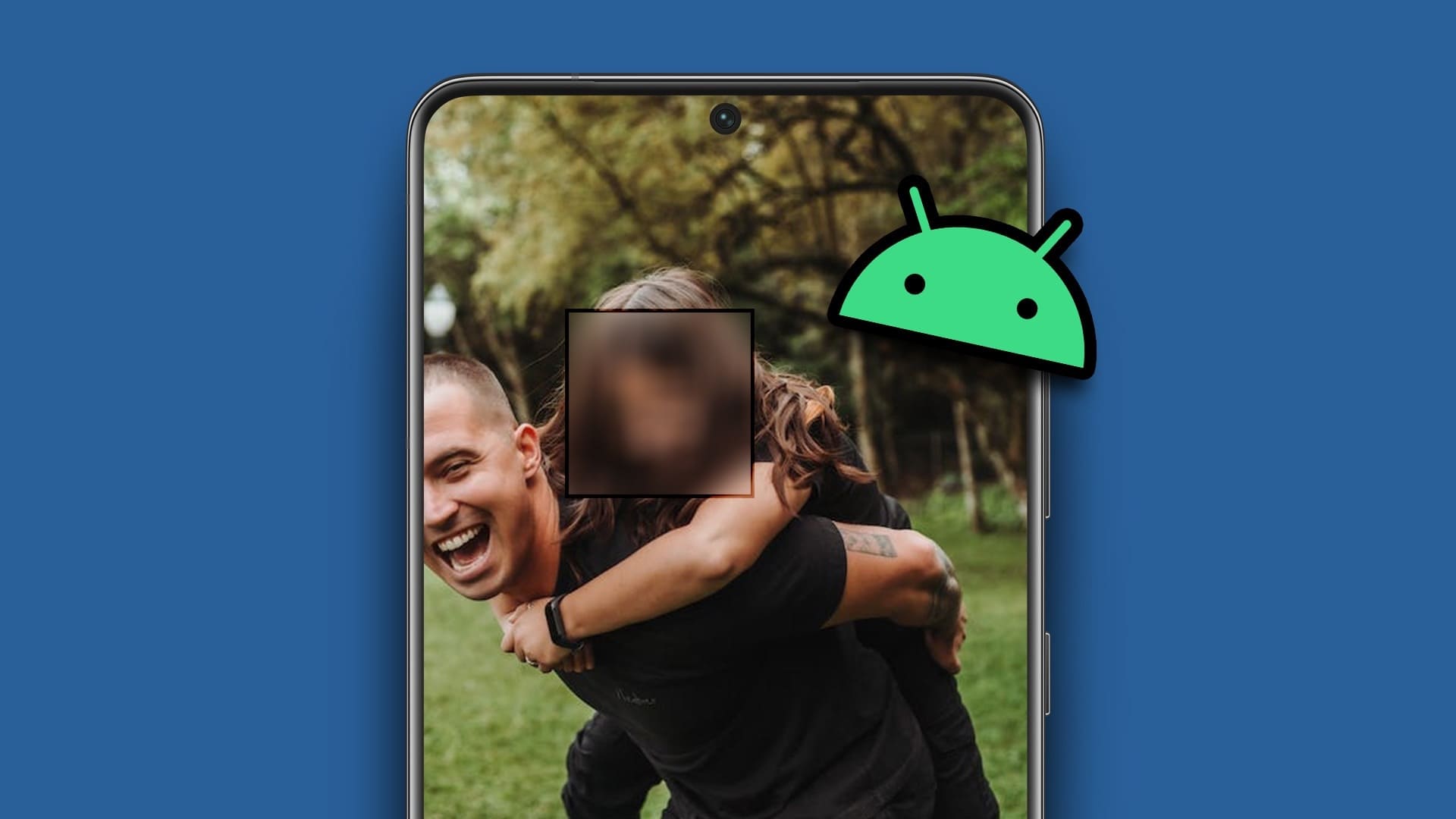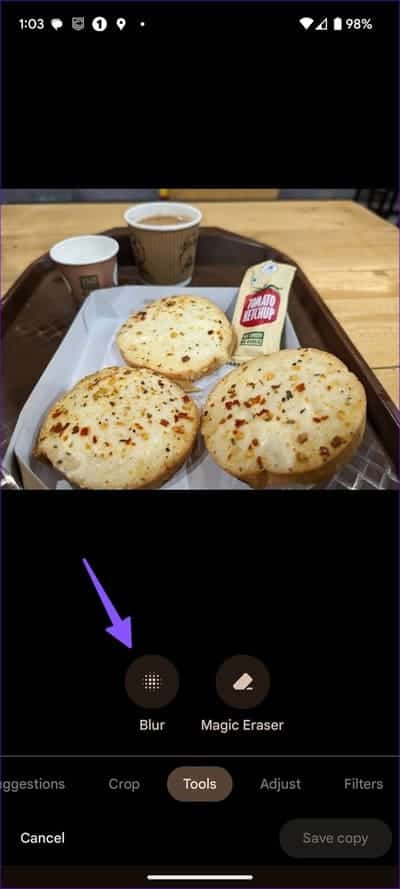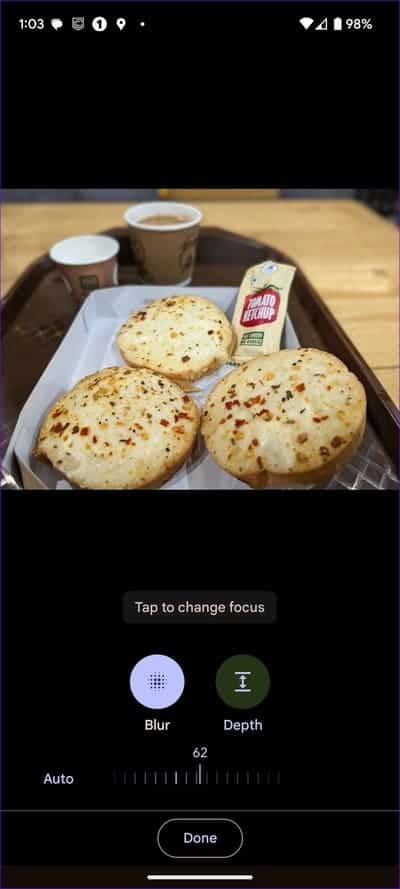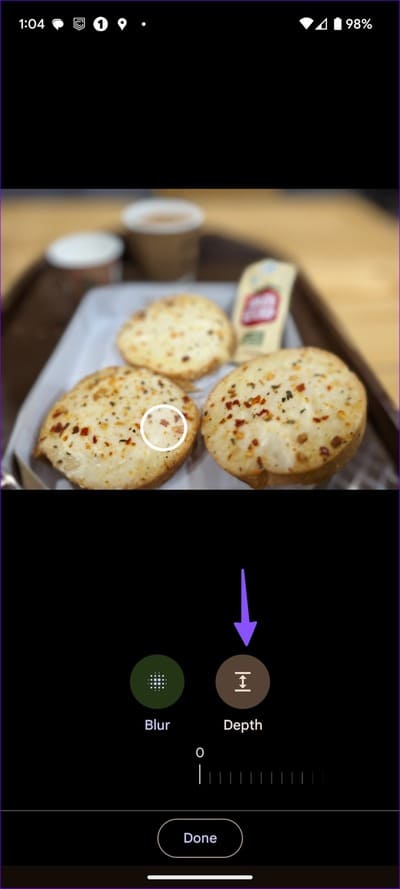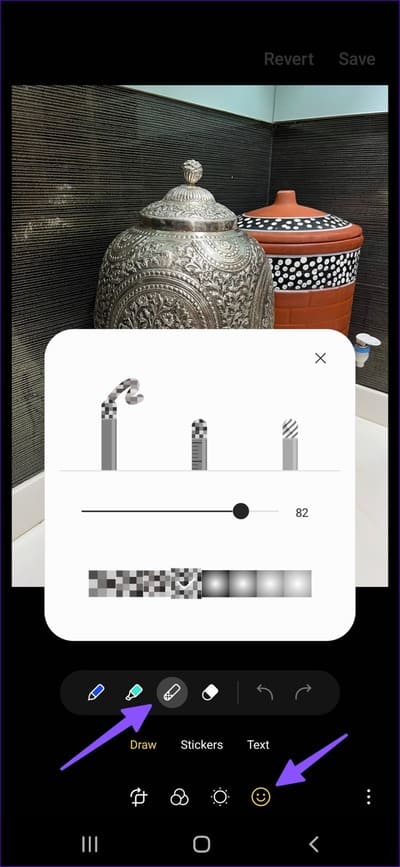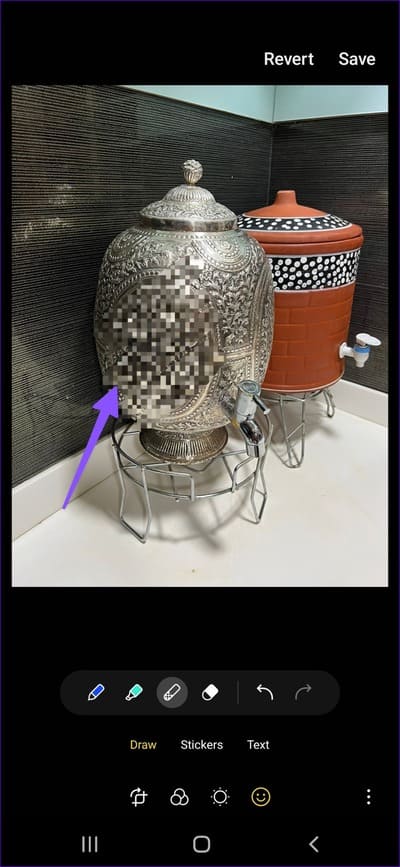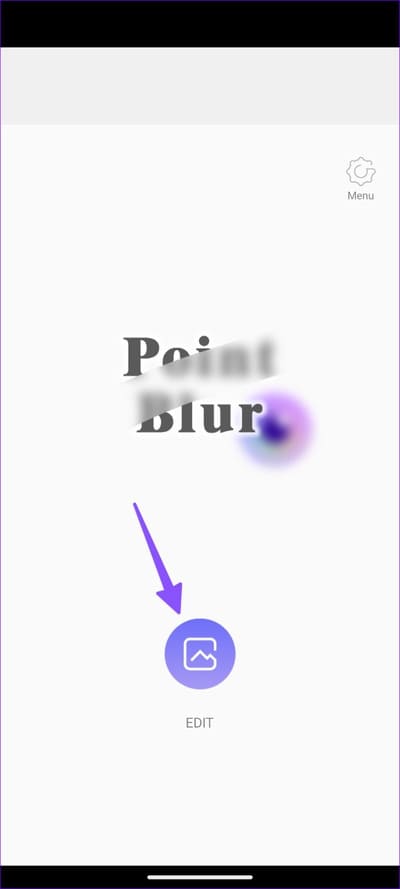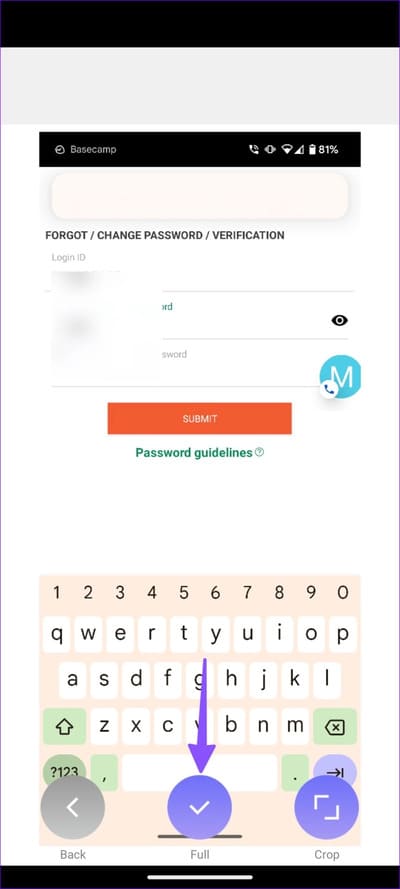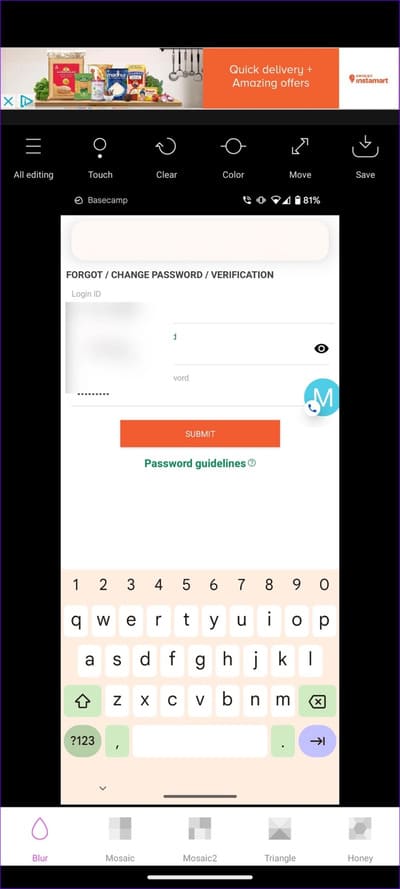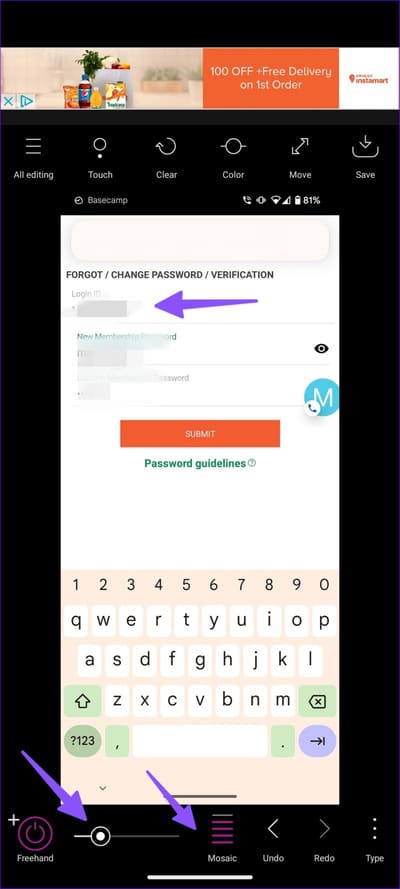Les 3 meilleures façons de flouter et de masquer une partie d'une image sur Android
Soyez prudent lorsque vous partagez des photos sur les réseaux sociaux ou les applications de messagerie instantanée. Vous pouvez révéler par inadvertance des informations personnelles telles que l'e-mail, le numéro de téléphone portable, l'adresse e-mail, le numéro de compte bancaire ou le visage de votre tout-petit. Heureusement, vous n'avez pas besoin d'une application d'édition de photos dédiée sur votre téléphone Android pour masquer ces détails dans une photo.
Voulez-vous flouter un visage ou quelque chose sur une photo ? Vous pouvez utiliser les applications de galerie par défaut sur Android ou des options tierces du Play Store pour faire le travail. Commençons par l'application Google Photos et Samsung Gallery, puis passons à d'autres applications pour brouiller certaines parties de l'image.
1. Utilisez GOOGLE PHOTOS pour flouter un visage ou un objet sur une photo
L'application de galerie par défaut sur Android - GOOGLE PHOTOS - est riche en fonctionnalités, avec De nombreuses options pour l'édition de photos. Vous pouvez utiliser l'outil Flou pour masquer l'information dans l'image. La fonctionnalité fait partie d'un abonnement Google One. Vous devez en payer un Forfaits Google One Pour déverrouiller la fonction dans GOOGLE PHOTOS.
Étape 1: Ouvrir une application PHOTOS GOOGLE Sur votre téléphone Android.
Étape 2: Sélectionner Image Que vous souhaitez modifier.
Passons à l'étape 3 : Clique sur "Modifier" en bas.
Étape 4: Faire défiler jusqu'à une liste Outils.
Étape 5: Sélectionner Brouiller.
Passons à l'étape 6 : Déplacez un cercle vers une partie que vous ne voulez pas masquer. Vous pouvez utiliser le curseur en bas pour augmenter ou diminuer l'intensité de l'effet de flou.
Étape 7: Sélectionnez la profondeur et utilisez le curseur pour augmenter ou diminuer la zone de flou.
L'outil Flou de GOOGLE PHOTOS vise à ajouter un effet vertical à vos photos. Vous pouvez également l'utiliser pour cacher l'information confidentielle. Cependant, comme vous pouvez le voir sur les captures d'écran ci-dessus, cela ne donne pas de contrôle granulaire pour sélectionner une partie spécifique de l'image.
2. APPLICATION SAMSUNG GALERIE
Samsung propose une application Galerie par défaut capable sur les smartphones Galaxy. Permet de flouter avec précision une partie d'une image. Vous pouvez également ajouter un effet de pixel. Samsung offre tout Modules complémentaires nécessaires pour flouter les photos sur les téléphones Android Galaxy. Voyons-le en action.
Étape 1: Ouvrir une application Gallerie Sur un téléphone Samsung Votre.
Étape 2: Sélectionner Image Que vous souhaitez modifier.
Passons à l'étape 3 : Appuyez sur l'icône crayon en bas.
Étape 4: Sélectionnez une icône emoji. Clique sur frais.
Étape 5: Sélectionnez une icône farfelu (volatil). Cliquez sur Même code Encore une fois pour vérifier les options Personnalisation.
Passons à l'étape 6 : Vous pouvez sélectionner un niveau d'effet image ou camouflé. Réglez ensuite l'intensité à l'aide du curseur.
Étape 7: Utilisez votre doigt ou S-Pen (si vous avez un téléphone Samsung compatible) et floutez votre visage ou tout objet sur la photo. Cliquez sur Enregistrer dans le coin supérieur droit.
L'expérience est bien meilleure avec les appareils Samsung prenant en charge le S-Pen pour une sélection fine.
3. Utilisation d'applications tierces
Il n'y a pas de déshydratation sur les applications de retouche photo tierces sur le Google Play Store. Alors que la plupart des applications fonctionnent comme prévu, l'interface facile à utiliser et la fonctionnalité fluide de Point Blur ont attiré notre attention. Voyons-le en action.
Étape 1: Téléchargement Application Point Blur Depuis le Google Play Store.
Étape 2: Ouvert Application Et accorder Les permissions lié à lui permettre d'accéder au stockage de l'appareil.
Passons à l'étape 3: Cliquez sur Modifier. Sélectionner Image Que vous souhaitez modifier.
Étape 4: Tu peux recadrer la photo avant de commencer le processus d'édition. Cliquez sur كامل ou Recadrée Selon vos préférences.
Étape 5: Vous pouvez changer niveau de flou (densité), Utilisez le curseur pour augmenter la zone de flou et utilisez vos doigts pour flouter une partie de l'image.
Passons à l'étape 6 : a été mis en Le paramètre par défaut Au Assombrir l'image. Cliquez sur écrire dans le coin inférieur droit. Vous pouvez choisir parmi plusieurs options, telles que Flou, Mosaïque, Mosaïque2, Triagle et Miel.
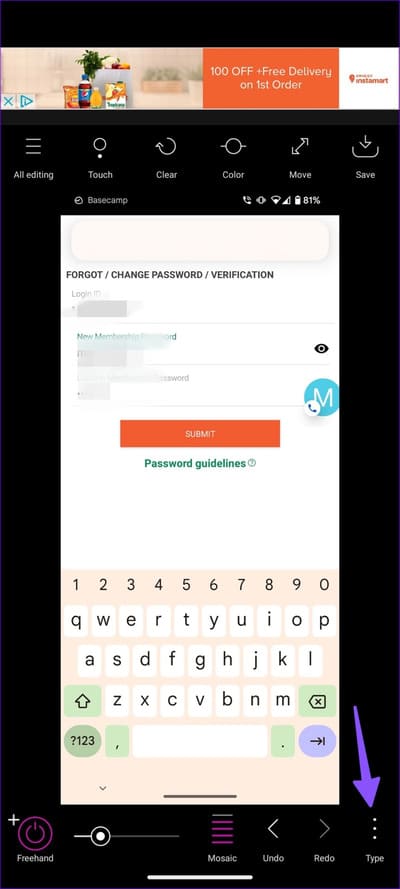
Étape 7: Sélectionnez un type approprié pour masquer le caractère d'information, vérifiez les niveaux et apportez des modifications à l'image.
Vous pouvez également consulter la barre d'outils ci-dessus pour régler la luminosité, le contraste, la saturation, la chaleur et la teinte. Appuyez sur l'icône Enregistrer dans le coin supérieur droit pour télécharger la photo modifiée dans la mémoire de votre téléphone.
Vous pouvez aussi Ajouter des émoticônes à votre photo pour masquer un visage sur une photo ou taguer quelqu'un. C'est une bien meilleure option que de flouter ou d'ajouter un effet de division.
Soyez prudent avant de partager des photos sur le Web
Vous voulez flouter une partie d'une image sur un Mac ? Lire notre article dédié Ajouter un effet de flou aux photos sur Mac. C'est un moyen efficace de partager votre image complète sans révéler de détails privés. Vous n'avez pas besoin de recadrer une image pour supprimer l'information secrète. Quelle astuce préférez-vous pour flouter une image sur Android ? Partagez-le dans les commentaires ci-dessous.